
O VNC permite que você acesse remotamente um computador e use seu desktop, seja pela Internet ou de outro cômodo da sua casa. O Windows inclui um Recurso de área de trabalho remota , mas está disponível apenas nas edições Professional do Windows.
Algumas pessoas podem preferir TeamViewer ou outro serviço, mas o VNC permite que você instale e gerencie seu próprio servidor sem usar um serviço centralizado. Clientes e servidores VNC estão disponíveis para todas as plataformas, mas abordaremos o Windows aqui.
Crédito da imagem: photosteve101 no Flickr
Instale um servidor VNC
Primeiro, você precisará instalar um servidor VNC no computador que deseja acessar remotamente. Estaremos usando TightVNC aqui, mas existem outros servidores VNC que você também pode usar, como UltraVNC .
O TightVNC se instala como um serviço do sistema por padrão, então ele sempre será executado em segundo plano enquanto o computador estiver ligado. (Claro, você sempre pode desativar o serviço manualmente.) Ele também se permite automaticamente no firewall do Windows - se você usar um firewall diferente, certifique-se de que o firewall não esteja bloqueando o TightVNC ou você não conseguirá se conectar.
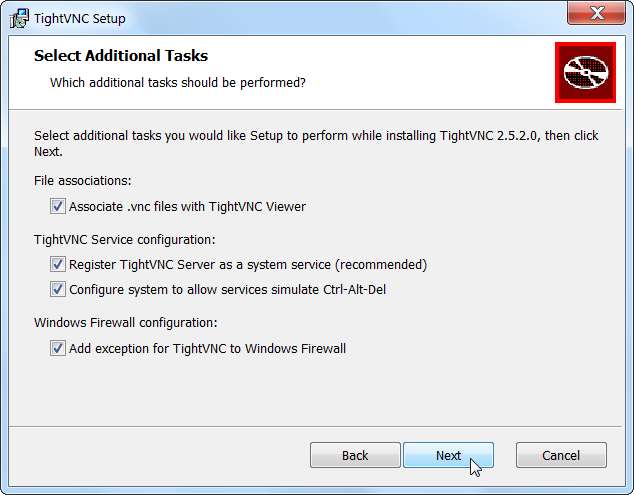
Certifique-se de proteger seu VNC com uma senha forte, especialmente se você estiver expondo seu servidor VNC à Internet!
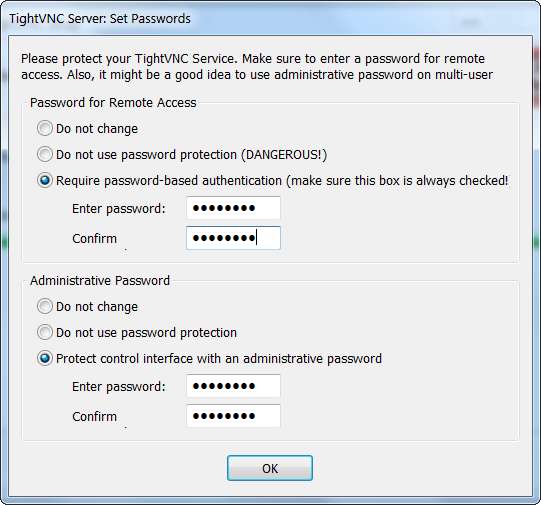
Após o rápido processo de instalação, o TightVNC agora estará rodando em seu computador. Você pode usar o Serviço TightVNC - Interface de Controle opção no menu Iniciar para configurar o servidor.

Uma configuração importante que você deseja alterar são as portas que o TightVNC usa. A porta padrão usada para VNC é 5900 - você pode aumentar sua segurança alterando-a para outra porta. As pessoas que procuram servidores VNC abertos tentarão se conectar na porta 5900, mas geralmente não perceberão os servidores VNC em execução em outras portas aleatórias, como 34153.
Você também pode querer alterar a porta de acesso à web pelo mesmo motivo - ou desabilitar totalmente o acesso à web.
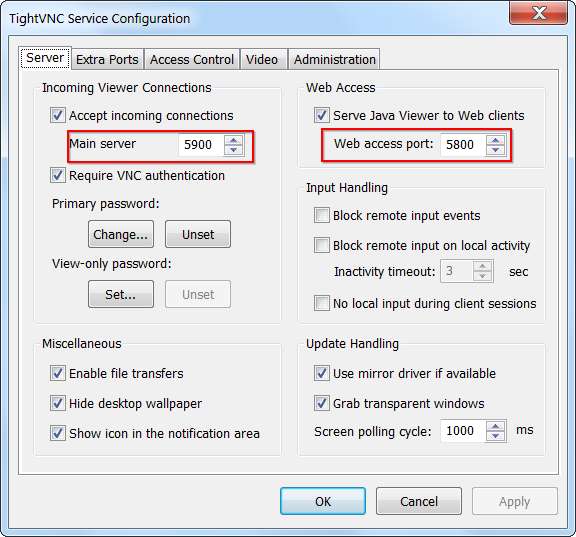
Encaminhar portas e configurar DNS dinâmico
Seu computador agora está executando um servidor VNC, então você poderá se conectar a ele de outros computadores em sua rede local. Se quiser se conectar a ele pela Internet, você terá que fazer mais algumas coisas.
Primeiro, você precisará encaminhar a porta do servidor VNC em seu roteador. Este processo é diferente em cada roteador, mas você terá que usar a interface da web do seu roteador para encaminhar as portas.
- Consulte Mais informação: Como encaminhar portas em seu roteador
Você também pode configurar um nome de host DNS dinâmico para sua rede doméstica. Os provedores de serviços de Internet geralmente alteram o endereço IP atribuído às redes domésticas, o que significa que você pode não conseguir se conectar ao seu computador doméstico se o endereço IP doméstico mudar.
- Consulte Mais informação: Como acessar facilmente sua rede doméstica de qualquer lugar com DDNS
Conecte-se ao seu computador
Com um servidor VNC em execução no computador remoto, você pode usar um cliente VNC em outro computador para se conectar. O TightVNC inclui um cliente VNC - você pode instalar o TightVNC em outro computador e desmarcar a opção do servidor no processo de instalação para instalar apenas o visualizador. Depois de instalado, você encontrará o TightVNC Viewer no menu Iniciar.
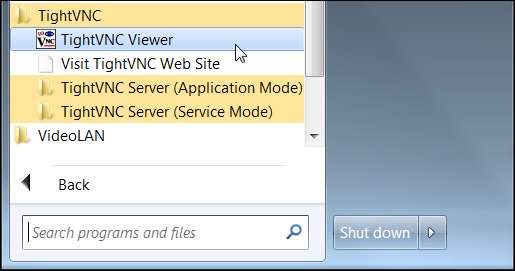
Digite o endereço do seu computador doméstico para se conectar. Você pode usar vários tipos diferentes de endereços:
- Use o endereço IP local do computador se você estiver na mesma rede local que o computador.
- Use o endereço IP da sua rede doméstica se estiver acessando o computador pela Internet.
- Use seu nome de host DNS dinâmico se você configurar o DNS dinâmico e estiver acessando seu computador pela Internet.
Para obter mais informações sobre como determinar os endereços IP locais ou remotos que seu computador está usando, leia: Como encontrar os endereços IP públicos e privados do seu computador
Se você estiver usando uma porta diferente para o seu servidor VNC (como você provavelmente deveria estar), anexe o número da porta após dois pontos.
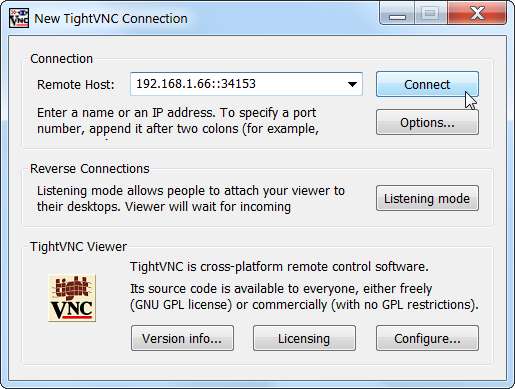
Depois de conectar, você verá a área de trabalho do computador remoto em uma janela na tela.
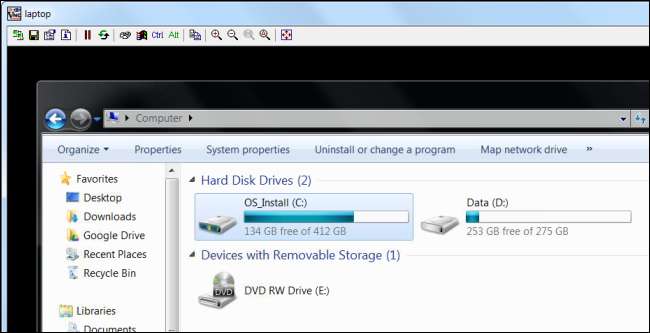
Para obter mais maneiras de obter recursos profissionais nas versões Home do Windows, leia: Como obter recursos profissionais em versões do Windows Home com ferramentas de terceiros





